Nemáme občas všichni rádi dobrou zombie hru? Nostalgie prostě proudí našimi žilami, když prožíváme hrůzu a adrenalin ze starého aktuálního hororu. Pokud jste fanouškem Světová válka Z komiksu a adaptace filmu, máme pro vás několik dobrých zpráv. Hra je venku, přináší nám Sabre Interactive.
Tato hra je vybavena kooperativním režimem pro čtyři hráče, takže můžete s přáteli uvíznout v boji a bojovat s hordy nemrtvých. Postavte se v obranných pastích a táborech, přežijte se vší šancí.
Přináší známou směsici některých starších her, ale ve skutečnosti přináší lepší stránky filmu a komiksu.
Jak už jsme s touto skutečností obeznámeni, nelze žádný jednotlivý start považovat za bezchybný. Tato hra je náchylná k tomu, že tu a tam občas dojde k závadě.
Akward crash, nebo koktání videa, nebo dokonce problém se zvukem, který je zahrnut v oddělení problémů.
Ale i proti skupině roamingových chyb máme pro vás lék, ve skutečnosti pár. Pojďme tedy začít?
Jak opravit běžné problémy s první světovou válkou?
- Hra se nespouští
- Problémy se zpožděním hry
- Problémy se zvukem
- Instalace se nedokončí
- Chyby černé obrazovky
- Nedostatek paměti
- Chyby výjimky brány firewall
1. Hra se nespouští
Prvním krokem, který bychom vám měli doporučit, je ověření hry pomocí aplikace Epic Game Launcher. Nezapomeňte vypnout všechny optimalizační programy a snížit grafická nastavení a případně vypnout přetaktování. Zkontrolujte také využití CPU a RAM, abyste zjistili, jaké procento z toho používá War Z. Zkuste přepnout do režimu Windowed nebo Fullscreen. Jako poslední krok spusťte Epic Launcher s právy správce.
2. Problémy se zpožděním hry
Musíte se ujistit, že je Dynamic Super Sampling vypnutý nebo nastavený na velmi nízkou hodnotu (zkontrolujte Ovládací panel Nvidia v části 3D Nastavení). Upravte výchozí grafické nastavení hry (vysoká / maximální / nízká) a otestujte své snímky za sekundu.
Udělejte to, dokud nenajdete jedno z těch nastavení, která výrazně zvyšují FPS. Pak zkuste postupně změnit každé grafické nastavení, abyste zjistili, zda hlavní grafickou chybou FPS byla konkrétní grafická možnost, jako jsou textury nebo vyhlazování..
- SOUVISEJÍCÍ: Jak opravit nízkou FPS při spuštění hry
3. Problémy se zvukem
Jednoduchým řešením tohoto problému je přepnutí na sluchátka a pro lidi, kteří spolu se svými běžnými reproduktory používají subwoofer, by měli přepnout na běžné reproduktory.
Pokud problém přetrvává, podívejte se na řešení potíží uvedená v následujících průvodcích:
- Oprava: Zvuk hry přestal ve Windows 10 fungovat
- Reproduktory přestaly fungovat v systému Windows 10? Zde je návod, jak je opravit
4. Hra se nenainstaluje
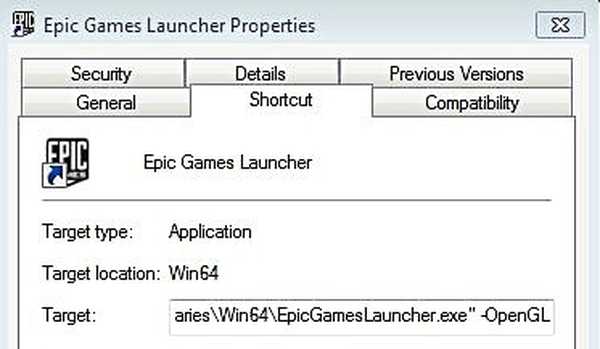
U této opravy změníme vlastnosti vaší zástupce Epic Launcher. Chcete-li to provést, postupujte takto:
- Vyhledejte zástupce spouštěče na ploše.
- Pravým tlačítkem klikněte na Spouštěč epických her a vyberte Vlastnosti.
- Do pole Cíl přidejte -OpenGL
- Klikněte na Aplikovat a pak OK.
5. Oprava černé obrazovky
V případě tohoto problému zkuste spustit hru v režimu s okny, abyste zjistili, zda se to stane znovu. Pokud to nepomůže, klikněte ve svém spouštěči Epic Games na Ověřit nebo Opravit na World War Z.
V případě, že problém nebude vyřešen, odinstalujte a znovu nainstalujte hru.
Dále můžete také postupovat podle kroků pro řešení potíží uvedených v těchto příručkách:
- Opravte Black Screen of Death na notebooky za pouhé 2 minuty
- 3 snadné kroky k vyřešení problémů s černou obrazovkou ve Windows 8.1, 10
6. Nedostatek paměti
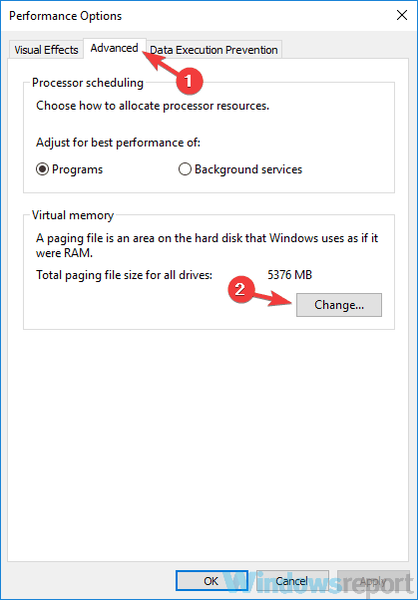
Jednoduše přejděte do svého Kontrolní panel a vyberte Systém a zabezpečení a poté klikněte na Systém. Nyní kliknete na Pokročilé systémové nastavení, vybrat Virtuální paměť zrušte zaškrtnutí políčka Automaticky spravovat velikost stránkovacího souboru pro všechny jednotky. Nyní vyberte hodnotu, která vám pomůže při hladkém průběhu hry.
7. Oprava výjimky brány firewall
Bránu Windows Firewall můžete deaktivovat, pokud způsobuje problémy s připojením k vaší hře. Chcete-li do seznamu povolených přidat libovolný program, postupujte takto: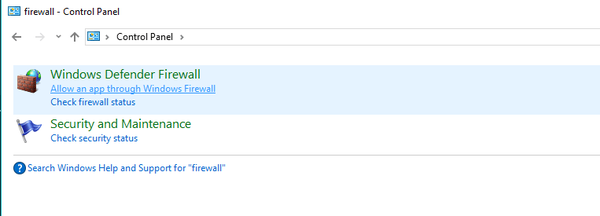
- Otevři tvůj Nabídka Start.
- Nyní vyberte Kontrolní panel.
- Poté klikněte na Brána firewall systému Windows.
- Nyní klikněte na Povolte aplikaci nebo funkci prostřednictvím brány Windows Firewall.
- Nyní se otevřou okna Povolená aplikace.
- Klikněte na Změnit nastavení
- Zaškrtněte políčka vedle aplikací nebo programů, které chcete povolit prostřednictvím brány Windows Firewall nebo síťových připojení.
- Klepnutím na OK uložte nové nastavení.
Poznámka:
Vždy mějte na paměti požadavky jakékoli uvedené hry, zde máme specifikace pro World War Z:
CPU: Core i5-750 / Core i3-530 / AMD Phenom II X4-810
RAM: 8 GB
OS: Windows 7 a novější
Grafická karta: AMD R7 240 GB / Nvidia GT 730 2 GB / Intel HD 530
Úložiště: 20 GB
SOUVISEJÍCÍ PŘÍBĚHY K ODHLÁŠENÍ:
- Jak opravit chyby Totally Accurate Battle Simulator na PC
- Common Wolfenstein 2: The New Colossus bugs with solutions
- Generation Zero: Jak opravit některé z nejběžnějších herních chyb
Poznámka redakce: Tento příspěvek byl původně publikován v dubnu 2019 a od té doby byl přepracován a aktualizován pro svěžest, přesnost a komplexnost v březnu 2020.
- Windows 10 opravit
 Friendoffriends
Friendoffriends
![Opravte chyby a chyby světové války Z [7 kroků]](https://friend-of-friends.com/storage/img/images_3/fix-world-war-z-bugs-and-errors-for-good-[7-steps]_2.jpg)


